轻松学会:如何将图片设置为PPT背景
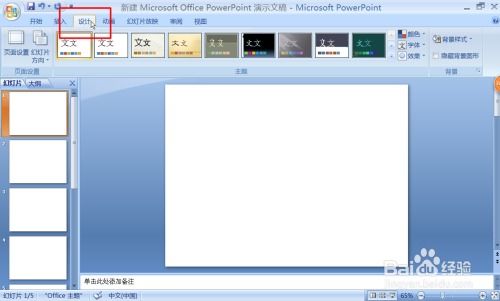
在制作演示文稿时,一个吸引人的背景能大大提升整体视觉效果,让内容更加生动有趣。而将自己的图片设置为PPT背景,则能让演示文稿更具个性化和专业性。那么,该如何将图片变成PPT的背景呢?接下来,我们就来详细讲解一下。

一、准备工作
首先,你需要有一张自己喜欢的图片。这张图片可以是自己的照片、设计作品,或者是从网络上下载的高清图片。确保图片的质量足够高,分辨率足够大,这样才能在PPT中展现出最好的效果。
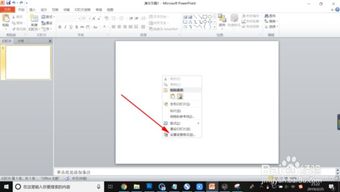
二、打开PPT并新建幻灯片
1. 打开PowerPoint软件,可以选择新建一个空白演示文稿,或者打开一个已有的演示文稿进行修改。
2. 新建一张幻灯片。你可以在左侧的幻灯片列表中右键点击,选择“新建幻灯片”,或者点击工具栏上的“新建幻灯片”按钮。
三、设置幻灯片背景
方法一:通过“设置背景格式”设置图片背景
1. 选择幻灯片:在左侧的幻灯片列表中,点击你想要设置背景的那张幻灯片。
2. 右键点击背景区域:在幻灯片编辑窗口中,右键点击背景区域(不要点击文本框或其他对象),然后选择“设置背景格式”。
3. 选择图片或纹理填充:在弹出的“设置背景格式”窗口中,找到“填充”选项,然后选择“图片或纹理填充”。
4. 插入图片:点击“插入图片源”下的“插入”按钮,然后选择你的图片文件。你可以从文件、剪贴画或相册中选择,这里我们选择“来自文件”。
5. 调整图片:图片插入后,你可以调整图片的缩放比例、平铺方式等,以适应幻灯片的大小和布局。如果你想要图片铺满整个幻灯片,可以选择“平铺图片作为纹理”,并调整缩放比例直到图片覆盖整个背景。
6. 应用设置:完成设置后,点击窗口右下角的“关闭”按钮,或者点击工具栏上的“应用”按钮,将背景应用到当前幻灯片。如果你想要应用到所有幻灯片,可以点击“全部应用”。
方法二:通过“幻灯片母版”设置统一背景
如果你想要所有幻灯片都使用同一张图片作为背景,可以通过幻灯片母版进行设置。
1. 进入幻灯片母版视图:在PowerPoint的菜单栏中,点击“视图”选项卡,然后选择“幻灯片母版”。
2. 选择母版幻灯片:在左侧的母版幻灯片列表中,选择你想要修改的母版幻灯片。通常,第一张母版幻灯片会被应用到所有幻灯片上。
3. 设置背景:按照方法一中的步骤,设置母版幻灯片的背景。这里需要注意的是,由于你是在母版幻灯片中进行设置,所以所有基于此母版的幻灯片都会应用这个背景。
4. 关闭母版视图:完成设置后,点击工具栏上的“关闭母版视图”按钮,返回到普通编辑模式。
四、调整和优化
在设置完背景后,你可能还需要进行一些调整和优化,以确保背景与内容的完美结合。
1. 调整亮度和对比度:如果图片的颜色太深或太浅,你可以通过调整亮度和对比度来改善视觉效果。在“设置背景格式”窗口中,找到“图片更正”选项,然后拖动滑块进行调整。
2. 添加渐变效果:如果你想要背景更加柔和和渐变,可以在“设置背景格式”窗口中选择“渐变填充”,并设置渐变颜色、方向和类型。
3. 添加蒙版:如果图片的颜色和内容会干扰到文本的阅读,你可以在图片上添加一个半透明的蒙版。在PPT中插入一个形状(如矩形),设置其填充颜色为半透明(例如白色或黑色,并调整透明度),然后将其放置在文本上方。
4. 调整文本框位置:根据背景图片的布局和颜色,调整文本框的位置和大小,以确保文本清晰可见。
五、添加内容和动画
设置好背景后,你就可以开始添加演示文稿的内容了。添加文本框、图片、图表等对象,并设置动画效果,使演示文稿更加生动有趣。
1. 添加文本框:在幻灯片上拖动文本框,输入你想要展示的文字内容。你可以设置文本的字体、大小、颜色和样式,以与背景相匹配。
2. 插入图片和图表:为了增强演示文稿的说服力和视觉效果,你可以插入相关的图片和图表。确保这些图片和图表的质量足够高,并与背景相协调。
3. 设置动画效果:为了让演示文稿更加生动,你可以为对象设置动画效果。在“动画”选项卡中,选择你喜欢的动画效果,并设置其触发方式和持续时间。
六、保存和分享
完成演示文稿的制作后,别忘了保存和分享你的作品。
1. 保存演示文稿:点击菜单栏上的“文件”选项卡,然后选择“保存”或“另存为”。为你的演示文稿选择一个合适的文件名和保存位置。
2. 分享演示文稿:你可以通过电子邮件、云存储或共享文件夹等方式将演示文稿分享给他人。确保在分享前检查一遍演示文稿的完整性和准确性。
七、注意事项
1. 版权问题:如果你使用的是从网络上下载的图片,请确保你有权使用这些图片。避免使用受版权保护的图片,以免侵犯他人的知识产权。
2. 背景与内容的关系:确保背景不会干扰到内容的阅读和理解。避免使用过于花哨或复杂的背景,以免分散观众的注意力。
3. 适应不同设备:在制作演示文稿时,考虑到它可能会在不同设备和屏幕上播放。确保背景图片在不同分辨率和比例下都能保持良好的显示效果。
通过以上步骤,你就可以轻松地将自己的图片设置为PPT的背景了。希望这些技巧能帮助你制作出更加专业和吸引人的演示文稿!
- 上一篇: 家常糖醋丸子,美味又易做的秘诀!
- 下一篇: 如何轻松关闭优酷视频APP的自动续费功能
游戏攻略帮助你
更多+-
03/04
-
03/04
-
03/04
-
03/04
-
03/04









